Як зменшити гучність у Zoom, Google Meet і Microsoft Teams

Програми для відеодзвінків стали найважливішою частиною віддаленої роботи та навчання. Досліджуйте, як зменшити гучність у Zoom, Google Meet та Microsoft Teams.
Хоча його створила материнська компанія TikTok, CapCut пропонує набагато більше контролю над відео, ніж TikTok. Ви можете використовувати чудові інструменти редагування CapCut для створення динамічних фільмів на своєму смартфоні, які можна публікувати на будь-якій платформі.

Однак, хоча CapCut пропонує різноманітні функції, однієї помітно бракує. Зокрема, користувачі не можуть вибрати всі кліпи чи фотографії на шкалі редагування.
Якщо ви шукали спосіб зробити це, продовжуйте читати, оскільки ми покажемо вам, що ви можете зробити як альтернативу.
Як вибрати всі фотографії в CapCut
Припустімо, ви надаєте перевагу простішому стилю відео або стежите за останнім фоточеленджем TikTok. У такому випадку ви можете використовувати програму CapCut, щоб об’єднати фотографії. Додайте трохи тексту, переходів і музики, і ви отримаєте справжній TikTok.
Коли ви імпортуєте всі фотографії на хронологію для редагування, ви можете додати однакові деталі до всіх, а не одну за одною. На жаль, на даний момент неможливо вибрати всі фотографії відразу. Як альтернативу ви можете експортувати свій колаж і почати з ним новий проект.
Перш ніж експортувати його, не забудьте перевпорядкувати свої фотографії в тому порядку, у якому ви хочете, щоб вони з’явилися в остаточному відео. Ось як ви можете це зробити:
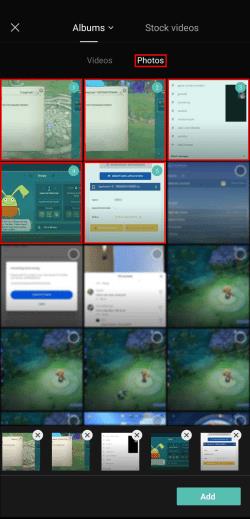
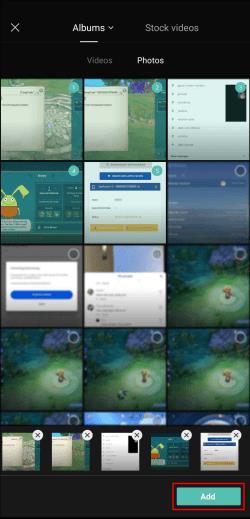
Коли ви будете задоволені замовленням, настав час експортувати відео. Це досить простий процес і вимагає лише двох дотиків:
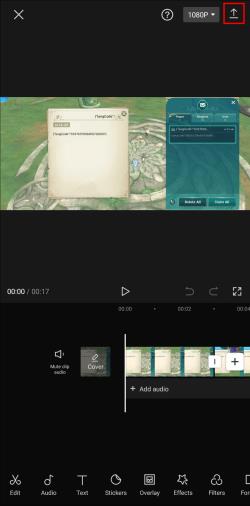
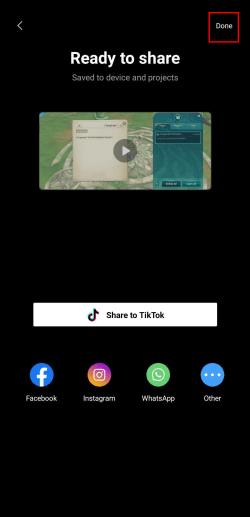
Ви перейдете на цільову сторінку CapCut. Звідси ви можете знову додати своє відео та відредагувати його в цілому.
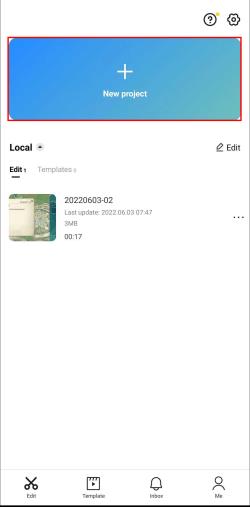
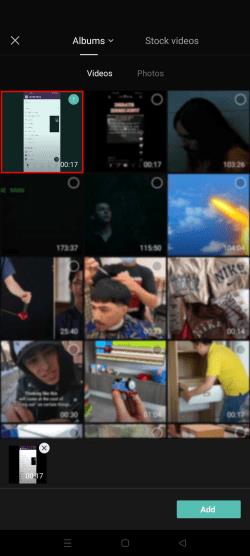
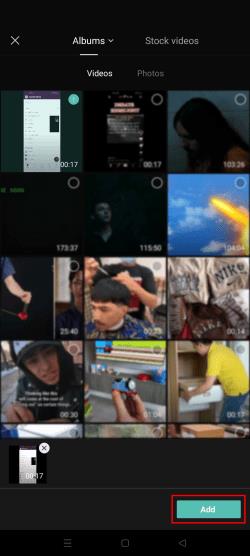
Усі ваші фотографії тепер з’єднано у відео. Таким чином, будь-які ефекти або накладення, які ви можете додати, застосовуватимуться до всіх фотографій одночасно.
Як вибрати всі кліпи
Під час редагування відео в CapCut ви можете додавати скільки завгодно кліпів, якщо кінцева версія не перевищує 15 хвилин.
Припустімо, ви знайшли захоплюючий ефект, який хотіли б застосувати до всіх кліпів шкали часу. У такому випадку ви могли спробувати пришвидшити процес, вибравши всі кліпи одночасно. Якщо ви пробували це, то, мабуть, зазнали невдачі з однієї простої причини – ця опція наразі недоступна.
Але це не означає, що вам потрібно редагувати кліпи один за іншим, щоб додати спільну функцію. Ви можете просто експортувати відео та відредагувати його повністю.
Однак перш ніж експортувати відео, переконайтеся, що вас задовольняє порядок і тривалість кліпів. Щоб обрізати окремі кліпи, виконайте такі дії:
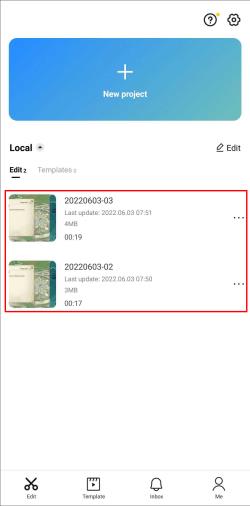
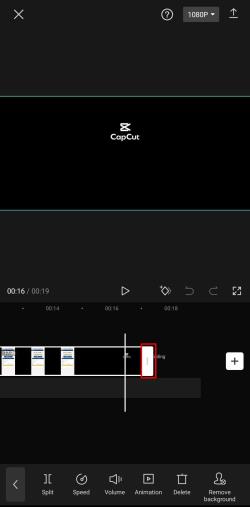
Коли всі ваші кліпи досягнуть ідеального розміру, ви можете змінити їх порядок у два кроки:
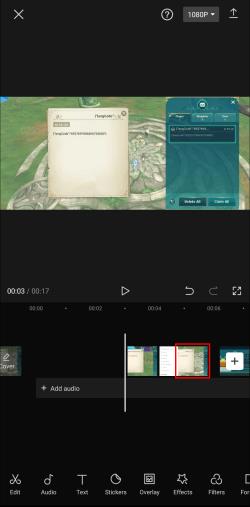
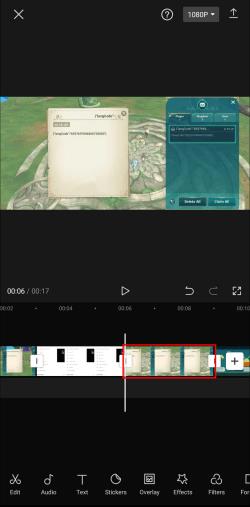
Відредагувавши окремі кліпи на свій розсуд, ви можете експортувати відео, виконавши такі дії:
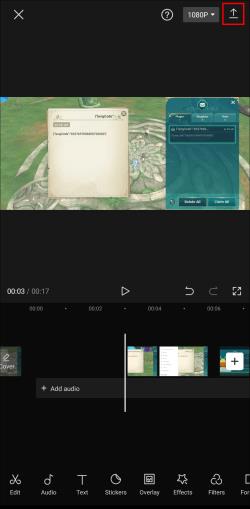
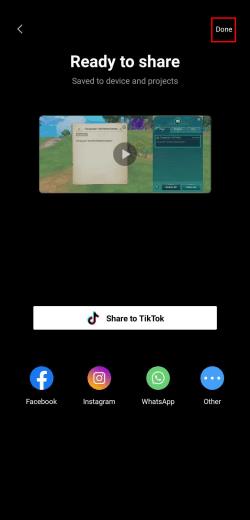
Тепер ви повернетеся на цільову сторінку. Додайте відео, яке ви щойно експортували, назад на свою часову шкалу, виконавши такі дії:
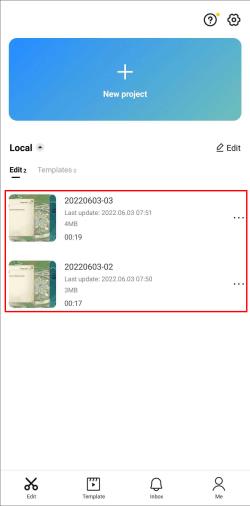
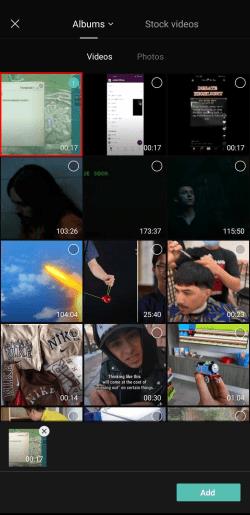
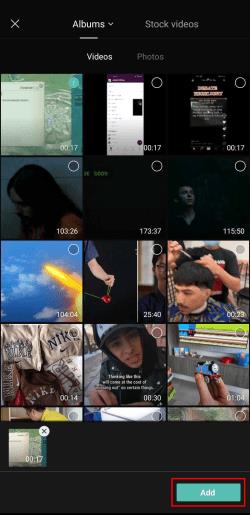
Відео відображатиметься на шкалі редагування в цілому, маючи такий самий ефект, як і вибір усіх окремих кліпів. Після цього ви можете змінити швидкість або покращити відео, як забажаєте. Усі зміни стосуватимуться всіх кліпів.
Редагування все в одному
Вибір кількох відео або фотографій одночасно може бути зручною функцією редагування. Таким чином, вам не доведеться проходити через кропіткий процес окремого додавання однакових змін до кліпів або фотографій.
На жаль, CapCut не додав цю опцію до свого вражаючого списку функцій. Поки ми чекаємо, поки вони звільняться, ви можете скористатися обхідним шляхом із нашого посібника, щоб досягти того самого ефекту.
Ви пробували редагувати в CapCut? Як вам сподобався додаток? Повідомте нам у розділі коментарів нижче.
Програми для відеодзвінків стали найважливішою частиною віддаленої роботи та навчання. Досліджуйте, як зменшити гучність у Zoom, Google Meet та Microsoft Teams.
Дізнайтеся, як налаштувати мобільну точку доступу в Windows 10. Цей посібник надає детальне пояснення процесу з урахуванням безпеки та ефективного використання.
Досліджуйте, як налаштувати налаштування конфіденційності в Windows 10 для забезпечення безпеки ваших персональних даних.
Дізнайтеся, як заборонити людям позначати вас у Facebook та захистити свою конфіденційність. Простий покроковий посібник для безпеки у соцмережах.
Пам’ятаєте часи, коли Bluetooth був проблемою? Тепер ви можете ефективно обмінюватися файлами через Windows 10 за допомогою Bluetooth. Дізнайтеся, як це зробити швидко і легко.
Ось посібник про те, як змінити тему, кольори та інші елементи в Windows 11, щоб створити чудовий робочий стіл.
Детальна інструкція про те, як завантажити Google Meet на ваш ПК, Mac або Chromebook для зручного використання.
Детальний огляд процесу налаштування VPN в Windows 10 для безпечного та анонімного Інтернет-серфінгу.
Ось як ви можете отримати максимальну віддачу від Microsoft Rewards для Windows, Xbox, Mobile, покупок і багато іншого.
Оскільки продуктивність і доступність бездротових периферійних пристроїв продовжують зростати, Bluetooth стає все більш поширеною функцією на ПК з Windows. Досліджуйте, як підключити та використовувати Bluetooth.








